
Სარჩევი:
- ავტორი John Day [email protected].
- Public 2024-01-30 10:20.
- ბოლოს შეცვლილი 2025-06-01 06:09.
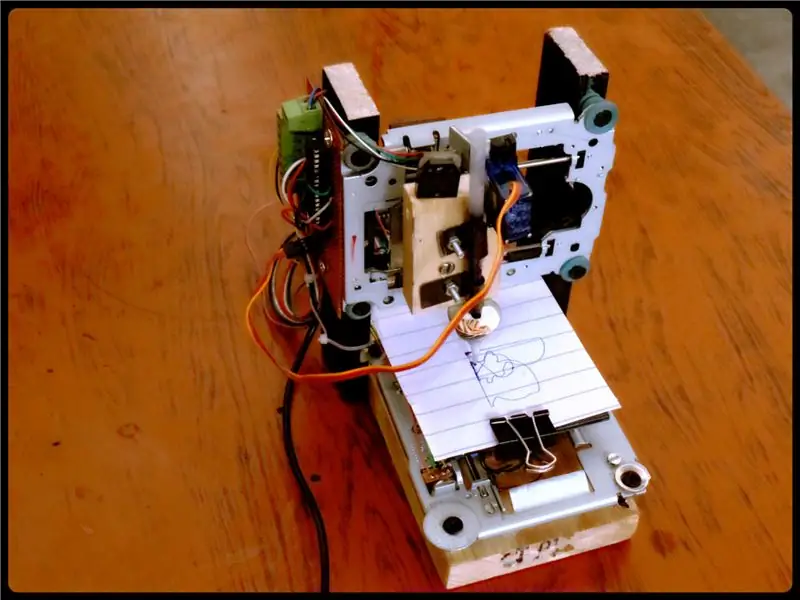
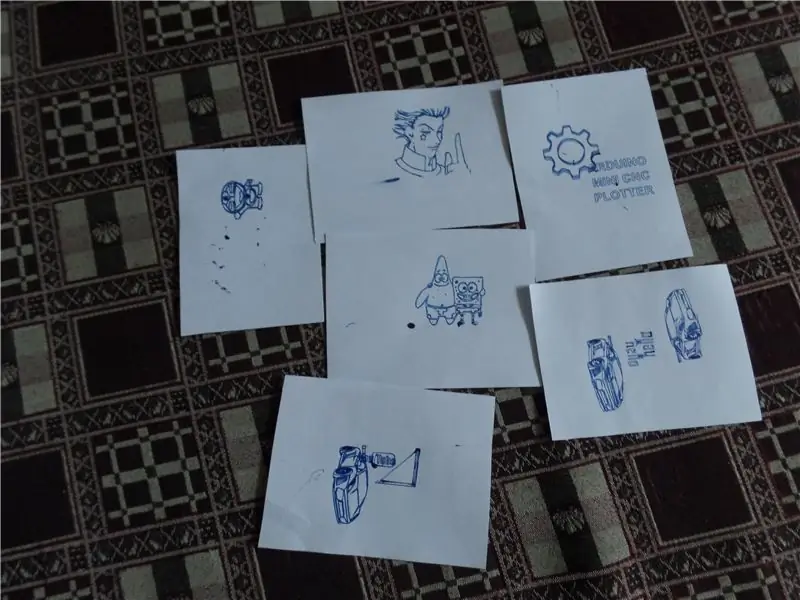
ამ arduino მინი CNC ან XY პლოტერს შეუძლია დაწეროს და შექმნას დიზაინი 40x40 მმ დიაპაზონში.
დიახ, ეს დიაპაზონი მოკლეა, მაგრამ ეს კარგი დასაწყისია არდუინოს სამყაროში გადასასვლელად.
[მე მივეცი ყველაფერი ამ პროექტში, თუნდაც PCB, Proteus ფაილი, დიზაინის მაგალითი და ბევრი სხვა მონაცემი, იმედი მაქვს მოგეწონებათ და დამეხმარებით ჩემი სასწავლო და YouTube არხის მხარდაჭერაში.]
მთავარი, რაც ბევრს ნიშნავს არის ის, რომ თქვენ უნდა იცოდეთ როგორ გააკონტროლოთ სტეპერიანი ძრავა. საერთოდ არსებობს სტეპერ ძრავების ორი ტიპი, რომლებიც ფართოდ გამოიყენება.
- ბიპოლარული (აქვს 4 მავთული)
- უნიპოლარული (აქვს 5-6 მავთული)
ნაწილები:
- ძველი DVD/CD რომის სლაიდები
- მინი თაუერის სერვო მოტორი
- არდუინო
- 2 ცალი L293D (H-Bridge Driver IC)
ამ რობოტის ძრავა და სლაიდები ამოღებულია ძველი DVD დისკიდან. დაიმახსოვრეთ ერთი განსხვავება, რომელიც ძრავის ლილვის ძაფებშია. როგორც ვიცით, DVD- ს სტეპერს უკვე აქვს მიმაგრებული ლილვი, რომელიც ტრიალებს. ამრიგად, მანძილი ერთი ძაფიდან მეორეზე უნდა იყოს იგივე, რაც მეორე DVD rom სლაიდზე.
ახლა ორივე სლაიდია გადაღებული. თქვენ უნდა შეამოწმოთ თქვენი ძრავები ახლა. შესამოწმებლად, შეაერთეთ კავშირი დიაგრამაზე.
ნაბიჯი 1: Arduino Circuit/Schematic & PCB Layout
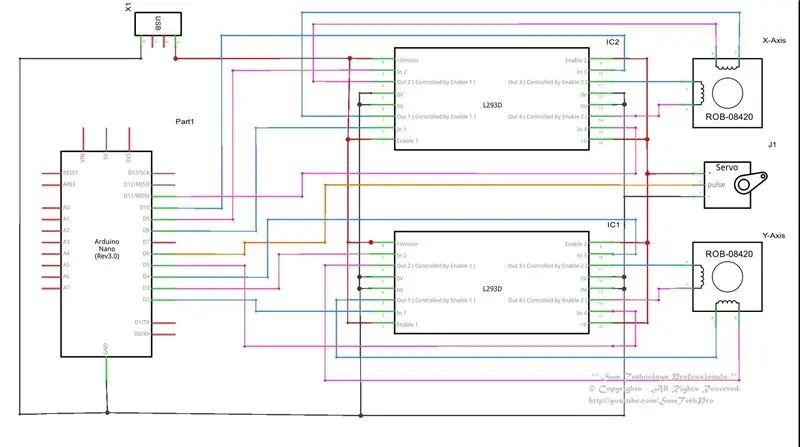
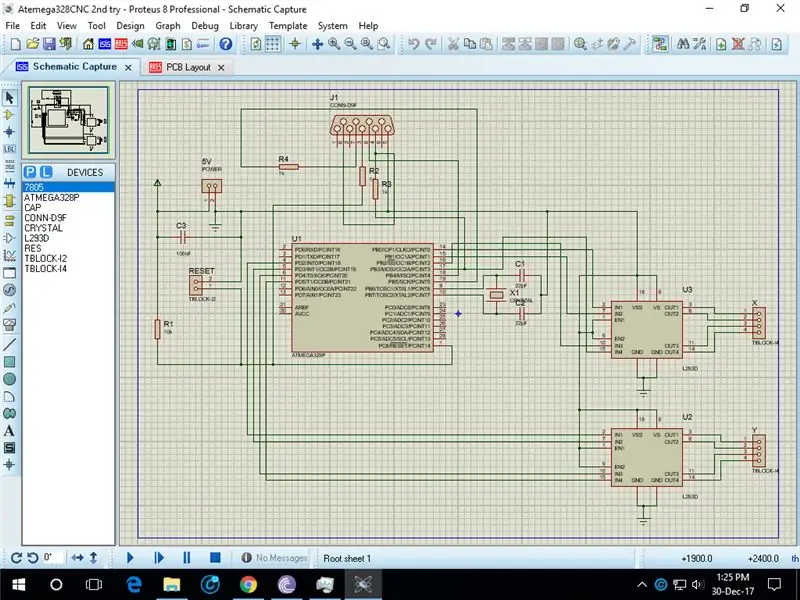

აქ მე ვაჩვენე სქემა, რომლის მიხედვითაც თქვენ უნდა დააკავშიროთ ძრავები L293D დრაივერის IC- ების საშუალებით.
მე ასევე დავამუშავე იგი Proteus- ზე, სადაც ასევე შეგიძლიათ შეასრულოთ სიმულაცია. მეორეც, მე შევადგინე PCB განლაგება მისთვის. პროტეუსის პროექტი ასევე თან ერთვის მხოლოდ პროფესიონალური დაფის შესაქმნელად, რომელიც არ მოითხოვს არდუინოს და თქვენ უნდა დაწვათ მასში ექვსკუთხედი. Hex ფაილი ასევე შესაძლებელია arduino cnc პროექტის zip ფაილში.
პროექტის zip ფაილები შეიცავს არა მხოლოდ arduino წყაროს კოდს და ექვს ექვს ფაილს (პროფესიული atmega328 და l293d დაფის შემუშავებისთვის), მაგრამ ის ასევე შეიცავს პროგრამას სახელწოდებით "დამუშავება 3", რომელიც გამოიყენება ამ CNC პლოტერის გასაშვებად. "დამუშავება 3" არის აპლიკაცია კომპიუტერისთვის (ხელმისაწვდომია Windows- ისა და სხვა ოპერაციული სისტემებისთვის. ჩემი zip ფაილი მხოლოდ Windows- ისთვისაა) Java პროგრამების ან დროებითი ტესტირების პროგრამის შემუშავებისათვის. დიახ, საჭიროა ესკიზი "G Code excecuter" - ის გასაშვებად, რომელიც ასევე შედის ფაილში.
ჯერ თქვენ გახსნით gcode excecuter- ს "დამუშავების 3" -ში და შემდეგ გაუშვით ესკიზი ზევით დაკვრის ღილაკზე დაჭერით "Gcode Excecuter" გამოჩნდება როგორც პროგრამა. აირჩიეთ პორტი კლავიატურაზე "P" დაჭერით, რათა აირჩიოთ პორტი და მიჰყევით ინსტრუქციას.
ფაილს ასევე აქვს უამრავი მაგალითი თქვენი აპარატის ბეჭდვის შესამოწმებლად. (ყველა ის დიზაინი, რაც მე ვაჩვენე ამ ინსტრუქციებში).
თუ გსურთ შექმნათ თქვენი საკუთარი Gcode სურათი. თქვენ შეგიძლიათ შექმნათ იგი პროგრამის გამოყენებით InkScape და ა.
Inkscape- ში თქვენ უნდა დააინსტალიროთ G-Code გაფართოება, რათა შეინახოთ ფაილები *. Gcode
YouTube- ზე არის ბევრი სამეურვეო პროგრამა, რომელიც დაგეხმარებათ InkScape- ის გამოყენებით და Gcode ფორმატით გამოსახულების ექსპორტში.
ყველაზე მნიშვნელოვანი რაც უნდა გახსოვდეთ. თქვენი დიზაინის პროექტის მაქსიმალური ფართობი უნდა იყოს 40 მმ 40 მმ.
ნაბიჯი 2: დააკვირდით შეკრებას



ეს დაგეხმარებათ სტრუქტურის განვითარებაში. რადგან თქვენი იდეები და წარმოსახვა გახდის რაღაც განსხვავებულს და უკეთესს ყოველთვის.
ბოლო სურათზე მე შევეცადე მეჩვენებინა ის, რაც ძნელად შესამჩნევია. მე დავდე რამდენიმე მარკერი სათაურებით. Შეხედე.
აი, როგორ ვწევ კალამს. თუ საწოლზე ძლიერ ძალას დააყენებ, ის არ იმოძრავებს. ამრიგად, მსუბუქი ზამბარა კალამს იშორებს. სერვო ძრავა უბრალოდ ასწიეთ იგი.
ეს არის კალმის სწორი განლაგება.
მე გამოვიყენე რკინის ზოლები და დავამრგვალე კალმის მელნის მილის მიხედვით ისე, რომ მას შეუძლია თავისუფლად გადაადგილება ზემოთ და ქვემოთ, მაგრამ გაცილებით ნაკლები თამაში (უკუაქცია). დიახ, კალამს არ უნდა ჰქონდეს უკუჩვენება, თუკი ის შეაფერხებს დიზაინს, რასაც ხედავთ ჩემი ერთ - ერთი ნახატიდან, რომელშიც გადაცემათა კოლოფის დიზაინი არ არის სწორი ყოველ ჯერზე.
ნაბიჯი 3: დიზაინის ნიმუში, რომელიც მე შევადგინე შემქმნელს
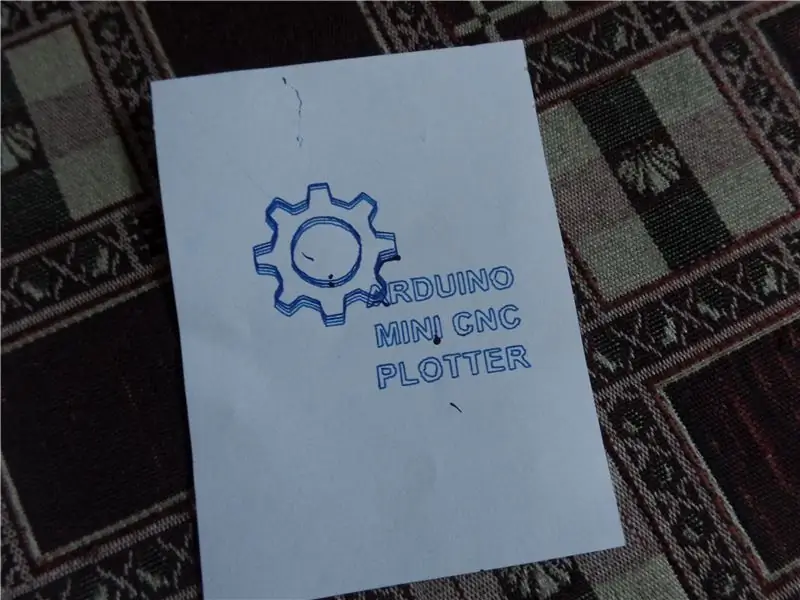

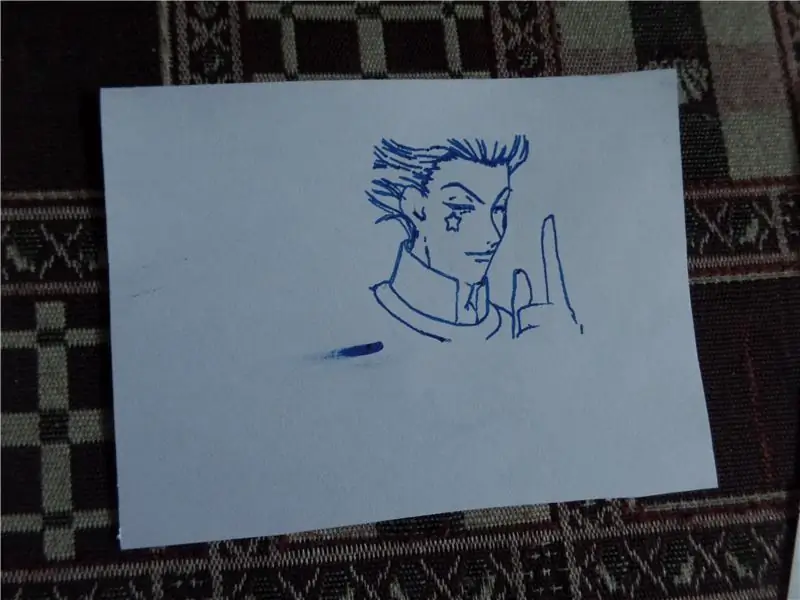
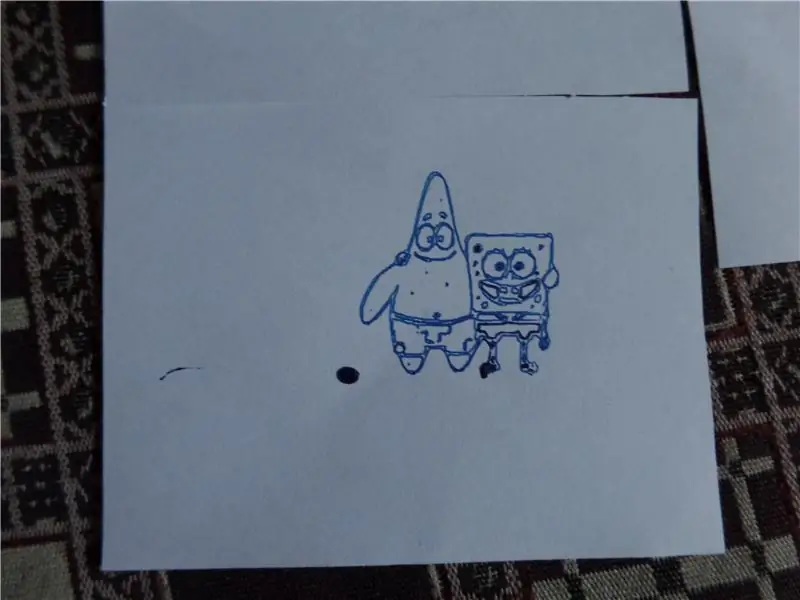
Შეხედე. ზოგი ზუსტად გაკეთებულია და ზოგს პრობლემა აქვს მორგებისას.
მაგრამ ყველაფერი კარგად არის გაკეთებული. პატარა ხის ნაჭერი დაემატა DVD სლაიდსა და საწოლში გამოყოფის შესაქმნელად.
ასევე გადახედეთ მის YouTube ვიდეოს.
გირჩევთ:
Totoro Project - IoT & MQTT & ESP01: 7 ნაბიჯი (სურათებით)

Totoro Project - IoT & MQTT & ESP01: Totoro Project ეს მშვენიერი IoT პროექტია, რომლის გადაწერაც შეგიძლიათ მრავალი სხვა ფორმით. ESP01 დაფის გამოყენებით, MQTT პროტოკოლით, თქვენ შეგიძლიათ მიაწოდოთ ღილაკის სტატუსი MQTT ბროკერს (ჩემს საქმე AdafruitIO). სასარგებლო სახელმძღვანელო MQTT და Ad
CNC Robot Plotter: 11 ნაბიჯი (სურათებით)

CNC Robot Plotter: a.articles {font-size: 110.0%; font-weight: bold; შრიფტის სტილი: დახრილი; ტექსტი-გაფორმება: არცერთი; ფონი-ფერი: წითელი;} a.articles: hover {ფონი-ფერი: შავი;} ეს ინსტრუქცია აღწერს CNC კონტროლირებადი რობოტის შემდგენელს. რობოტი მოიცავს
CNC Drum Plotter: 13 ნაბიჯი (სურათებით)

CNC Drum Plotter: a.articles {font-size: 110.0%; font-weight: bold; შრიფტის სტილი: დახრილი; ტექსტი-გაფორმება: არცერთი; ფონი-ფერი: წითელი;} a.articles: hover {ფონი-ფერი: შავი;} ეს ინსტრუქცია აღწერს A4/A3 პლოტერს, რომელიც დამზადებულია პლასტმასის ნაწილისგან
სქემების დიზაინის სიმულაცია+PCB Proteus– ზე: 10 ნაბიჯი

სქემების+PCB დიზაინის სიმულაცია Proteus– ზე: ეს არის ეტაპობრივი ინსტრუქცია ინჟინრებისა და მოყვარულთათვის. ამ სასწავლო ინსტრუქციაში განვიხილავ წრიული სიმულაციების შესახებ & PCB დიზაინი Proteus 8 -ზე, დასასრულს მე ასევე ვისაუბრებ ელექტრული სქემების ამოღებაზე 5 წუთის განმავლობაში. თან
როგორ ავაშენოთ USBTiny ISP პროგრამისტი: CNC PCB დაფქვის აპარატის გამოყენებით: 13 ნაბიჯი (სურათებით)

როგორ ავაშენოთ USBTiny ISP პროგრამისტი: CNC PCB საფქვავი აპარატის გამოყენებით: გიფიქრიათ იმაზე, თუ როგორ უნდა ავაშენოთ საკუთარი ელექტრონული პროექტი ნულიდან? ელექტრონიკის პროექტების გაკეთება ჩვენთვის, შემქმნელებისთვის იმდენად ამაღელვებელი და სახალისოა. მაგრამ მწარმოებლების უმეტესობამ და ტექნიკის მოყვარულებმა, რომლებიც მხოლოდ წინ დგანან შემქმნელთა კულტურაზე, შექმნეს თავიანთი პროექტები
